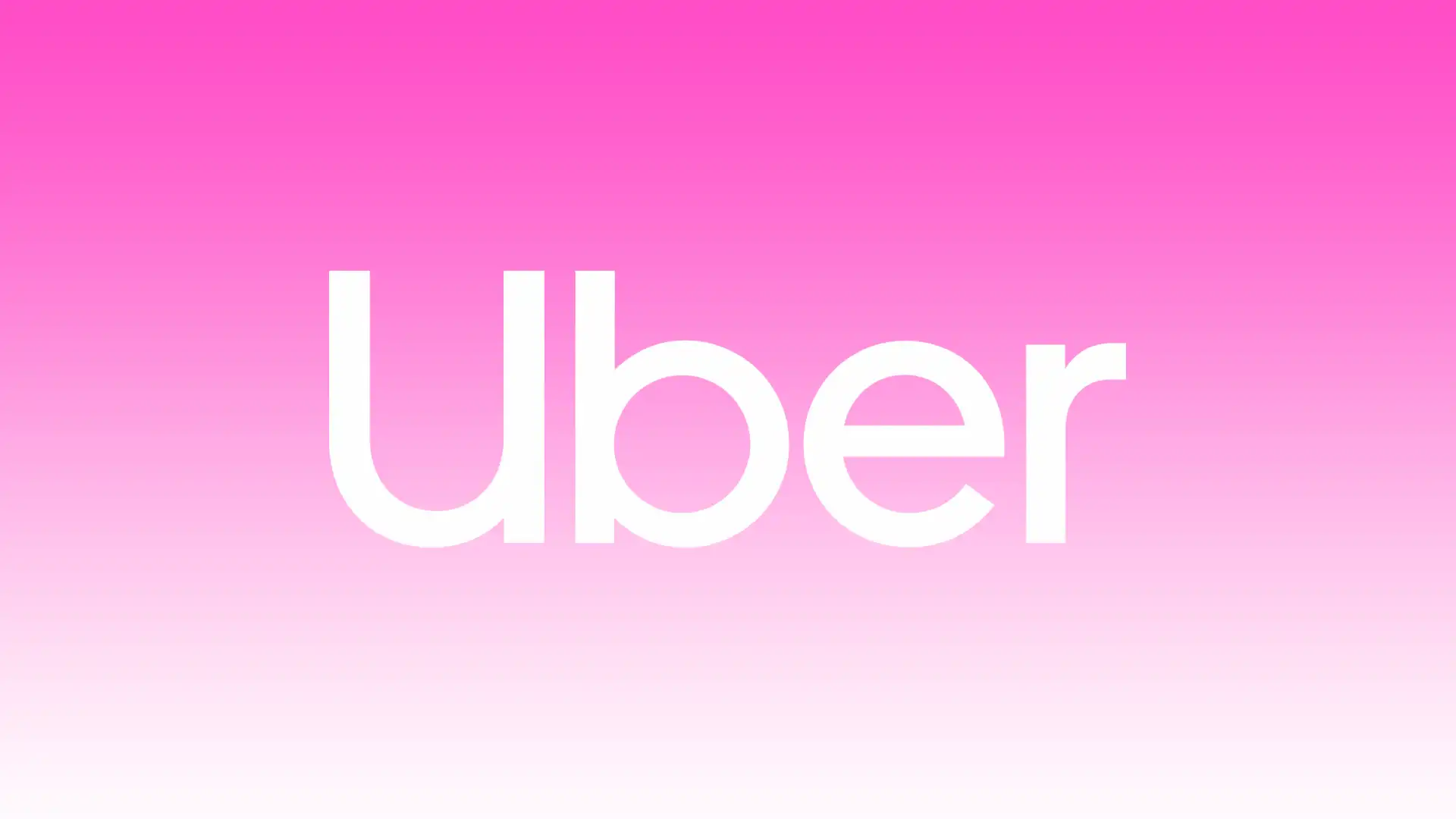Die Funktion „Mehrere Stopps“ von Uber ermöglicht es Fahrgästen, während einer Fahrt mehrere Stopps hinzuzufügen. Der Hauptzweck dieser Funktion besteht darin, Fahrgästen, die auf dem Weg zu ihrem endgültigen Ziel zusätzliche Stopps einlegen möchten, Flexibilität und Komfort zu bieten.
Sie können bis zu fünf zusätzliche Haltestellen zu Ihrer Fahrt hinzufügen. Nachdem Sie Haltestellen hinzugefügt haben, können Sie die Reihenfolge der Haltestellen ändern.
Wenn Sie eine Fahrt über die Uber-App bestellen, können Sie nach Angabe Ihres endgültigen Ziels zusätzliche Haltestellen hinzufügen und den Fahrer darüber informieren, insbesondere wenn er erheblich von der ursprünglichen Route abweicht.
Beachten Sie auch, dass sich die Zeit, die Sie an den einzelnen Haltestellen verbringen, auf die Gesamtdauer der Fahrt auswirken kann und die Kosten entsprechend angepasst werden können.
Wie kann man einen oder mehrere Stopps vor der Fahrt einlegen?
Bei Uber gibt es keinen wesentlichen Unterschied zwischen dem Hinzufügen einer Haltestelle und dem Hinzufügen mehrerer Haltestellen. Das Hinzufügen von Stopps zu einer Fahrt ist ähnlich, egal wie viele Stopps Sie wünschen.
Sie können eine einzelne Haltestelle hinzufügen, die Adresse oder den Namen des Ortes angeben, an dem Sie während der Fahrt einen Halt machen möchten. Wenn Sie mehr als eine Haltestelle hinzufügen möchten, können Sie diesen Vorgang wiederholen, indem Sie jede Haltestelle nacheinander eingeben.
Um eine oder mehrere Haltestellen vor Ihrer Fahrt hinzuzufügen, müssen Sie die folgenden Schritte ausführen:
- Öffnen Sie die Uber App.
- Geben Sie in das Feld „Wohin?“ Ihr endgültiges Ziel ein – den Ort, an dem Sie die Reise beenden möchten.
- Tippen Sie auf das „+„-Symbol, um eine Haltestelle hinzuzufügen.
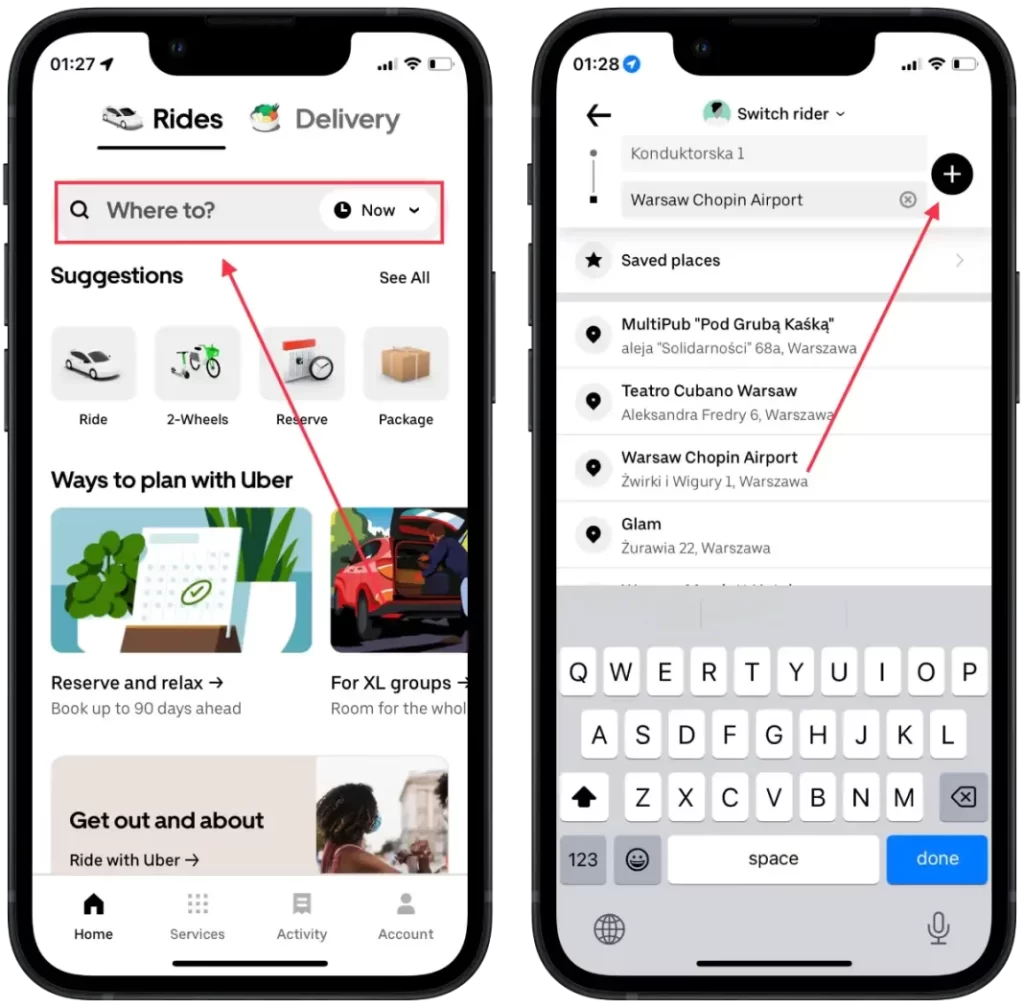
- Geben Sie die Adresse oder den Namen der Haltestelle ein.
- Fügen Sie bei Bedarf weitere Stopps hinzu.
- Verschieben Sie dann den letzten Punkt an die letzte Position.
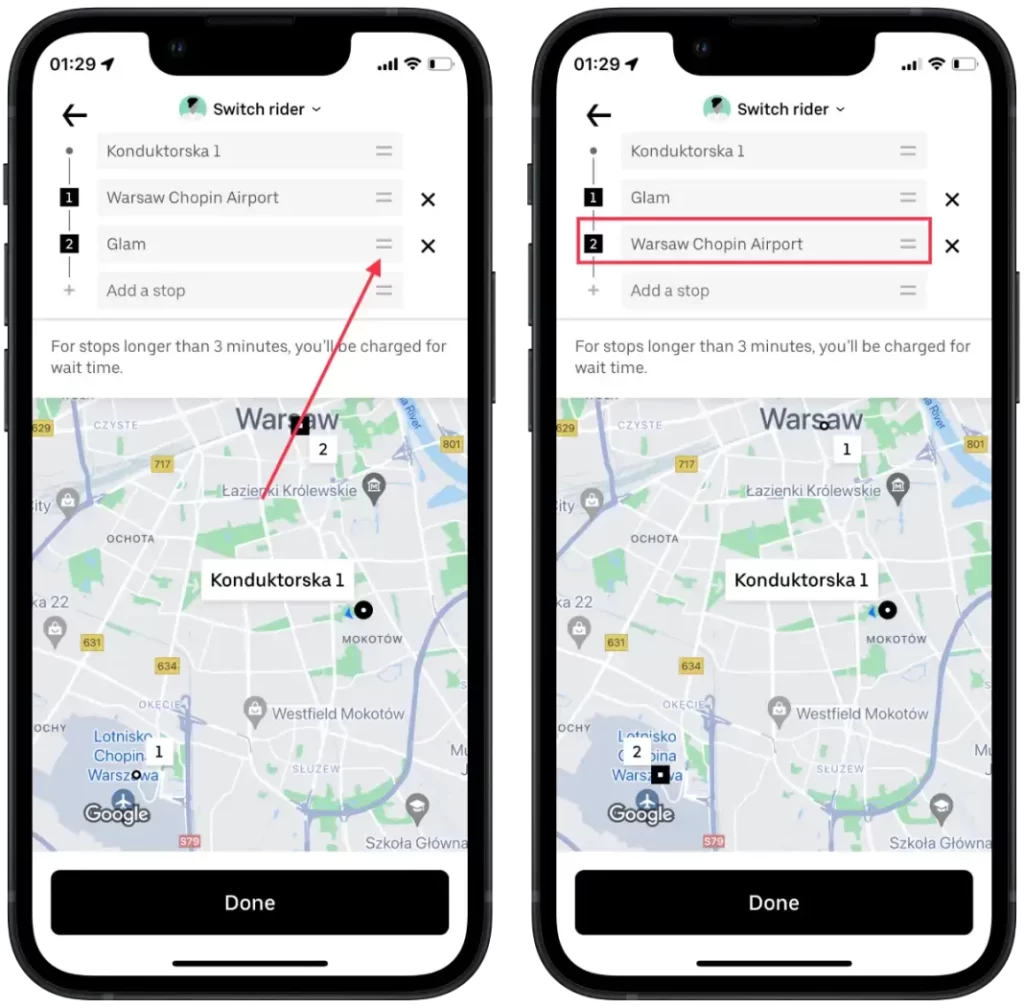
- Überprüfen Sie die Karte, um zu sehen, ob alles richtig ist.
- Tippen Sie dann auf „Fertig„.
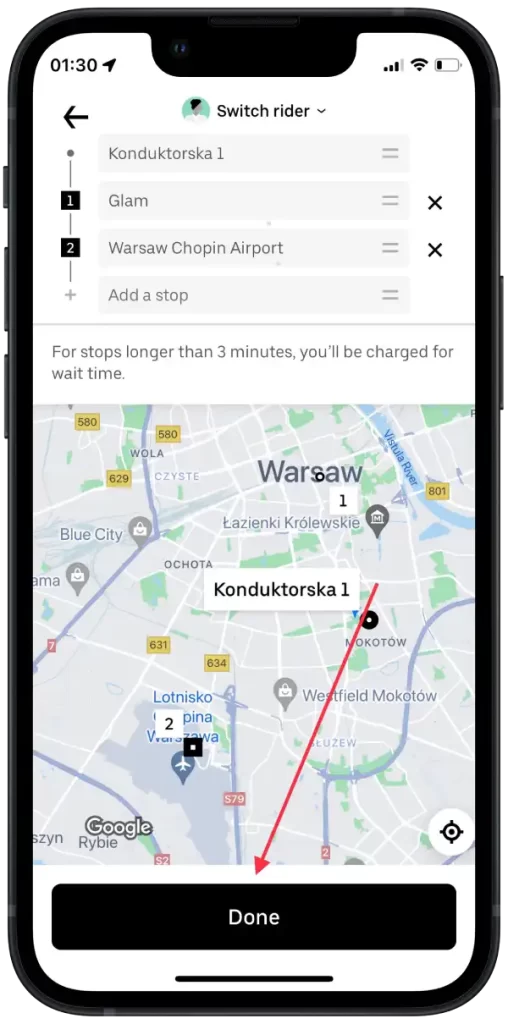
Sobald Sie alle benötigten Haltestellen hinzugefügt haben, können Sie sie nach Ihren Wünschen neu anordnen. Dazu müssen Sie die Haltestellen in der gewünschten Reihenfolge ziehen und ablegen.
Wie können Sie einen oder mehrere Stopps während Ihrer Fahrt einlegen?
Bei Uber gibt es keinen entscheidenden Unterschied zwischen dem Hinzufügen eines Stopps vor oder während einer Fahrt. Wenn Sie während der Fahrt einen Zwischenstopp einlegen müssen, ist es wichtig, dies dem Fahrer umgehend und klar mitzuteilen. Besprechen Sie die Details des Stopps, wie die Dauer und einen geeigneten Ort für den Stopp, damit der Vorgang nicht blockiert werden kann.
Um eine oder mehrere Haltestellen während Ihrer Fahrt hinzuzufügen, müssen Sie die folgenden Schritte ausführen:
- Öffnen Sie während der Fahrt die Uber App.
- Auf der Startseite sehen Sie dann die Details Ihrer Fahrt.
- Wischen Sie nach oben, um die vollständigen Details zu öffnen.
- Tippen Sie dann auf „Hinzufügen oder ändern„.
- Geben Sie dann die gewünschte Adresse in das Feld „Haltestelle hinzufügen“ ein.
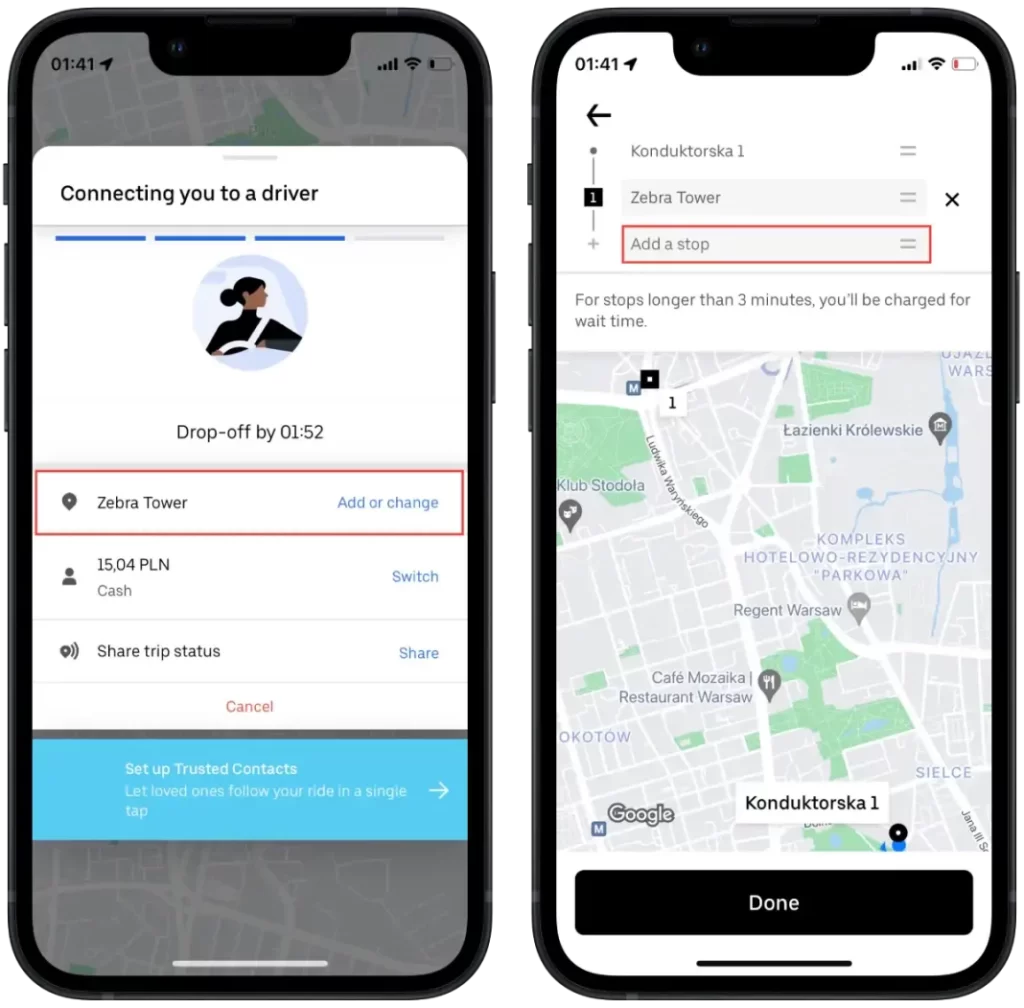
- Verschieben Sie dann den letzten Punkt an die letzte Position.
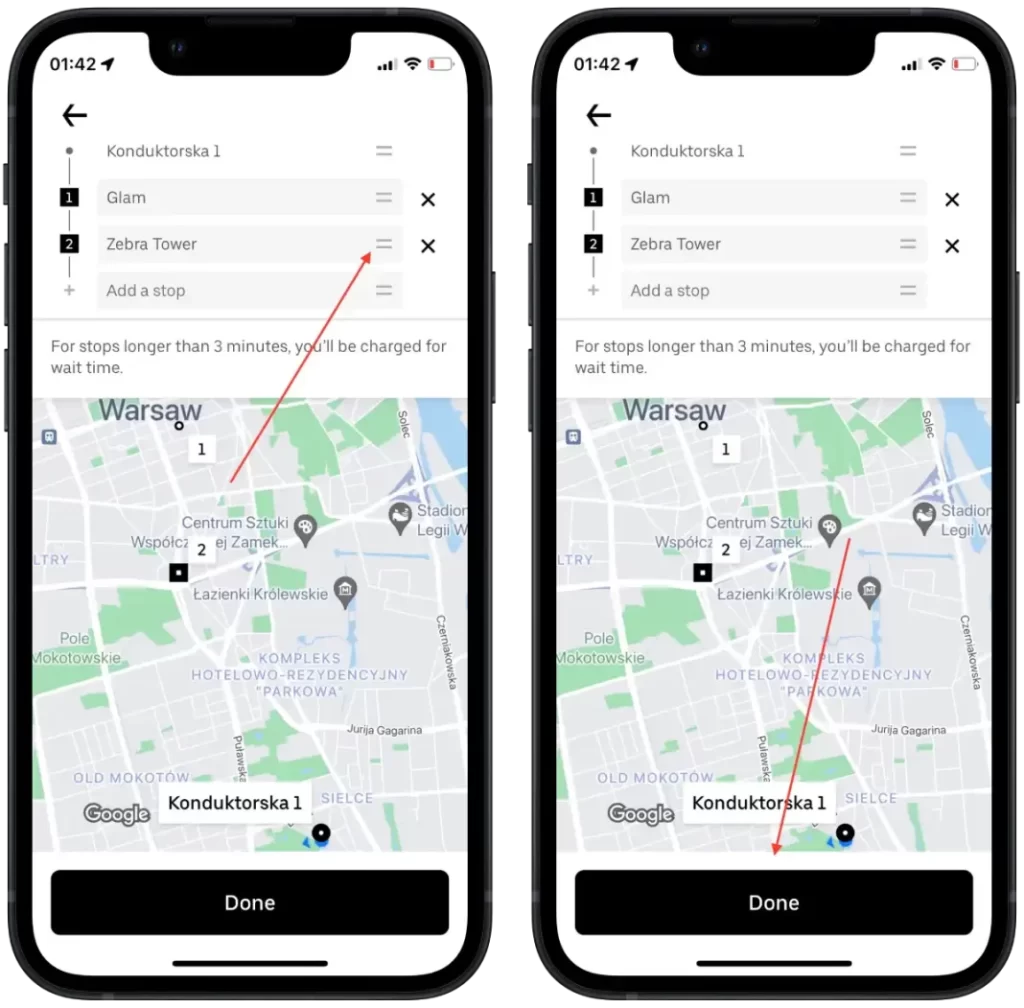
- Tippen Sie anschließend auf „Fertig„.
Das Hinzufügen von Zwischenstopps während einer Uber-Fahrt kann sich auf den Preis auswirken, da die zusätzliche Zeit und Strecke, die an jedem Stopp verbracht wird, zu einer Anpassung der Gesamtkosten für die Fahrt führen kann.
Wenn Sie Haltestellen hinzufügen, berücksichtigt Uber automatisch die Zeit, die Entfernung und den Verkehr, die mit jeder Haltestelle verbunden sind, um den aktualisierten Preis zu berechnen. Je mehr Stopps und je länger die Zeit, die an jedem Stopp verbracht wird, desto größer sind die Auswirkungen auf die endgültigen Fahrtkosten.
Um Haltestellen während einer Fahrt zu tauschen, können Sie die Drag-and-Drop-Funktion in der Uber App verwenden. Um Haltestellen zu tauschen, tippen Sie einfach auf das Symbol der Haltestelle, die Sie verschieben möchten, und ziehen Sie es an die neue Position in der Liste.
Wie viel kosten mehrere Stopps bei Uber?
Die genauen Kosten für mehrere Uber-Stopps können von verschiedenen Faktoren abhängen, z. B. von der Entfernung, der Dauer des Aufenthalts, dem Grundtarif, den für Ihre Region geltenden Tarifen, eventuellen Zuschlägen und der Art des von Ihnen gewählten Uber-Dienstes. Sie sollten auch bedenken, dass die Regeln besagen, dass Ihr Zwischenstopp nicht länger als 3 Minuten sein darf. Bei einer längeren Wartezeit erhöhen sich die Kosten. Da die Preisstruktur von Uber von Ort zu Ort und von Zeit zu Zeit variieren kann, ist es unmöglich, ohne genaue Angaben einen genauen Preis zu nennen.
Um eine genaue Schätzung der Kosten für eine Fahrt mit mehreren Stopps zu erhalten, empfiehlt es sich, die Fahrpreisberechnungsfunktion der Uber App zu verwenden. Geben Sie dazu den Abholort und das Ziel ein und fügen Sie einige Zwischenstopps hinzu. Die App zeigt Ihnen dann die ungefähren Kosten für die Fahrt an.
Es ist wichtig zu beachten, dass die zusätzliche Zeit und die Entfernung, die mit den Stopps verbunden sind, wahrscheinlich die Gesamtkosten der Fahrt erhöhen. Die Uber App berücksichtigt diese Faktoren bei der Berechnung Ihres Fahrpreises.